
راهنمای جامع برنامه تنظیم موس گیمینگ تسکو
بخش Buttons – شخصیسازی دکمهها
بخش Buttons اولین بخش در این نرمافزار است که امکان شخصیسازی دکمههای موس را فراهم میکند. این قسمت به شما اجازه میدهد تا عملکرد هر دکمه را تغییر دهید و مطابق با سبک بازی یا کاربری دلخواه خود تنظیم کنید. بهعنوان مثال، میتوانید دکمه کناری موس را برای Heal در بازیهای بتل رویال یا اجرای یک فرمان خاص در نرمافزارهای گرافیکی اختصاص دهید.
این بخش برای گیمرهایی که سرعت عمل و واکنش سریع برایشان اهمیت دارد بسیار کارآمد است، چرا که دیگر نیازی به فشردن کلیدهای کیبورد نیست و همهچیز از طریق موس قابل انجام است.
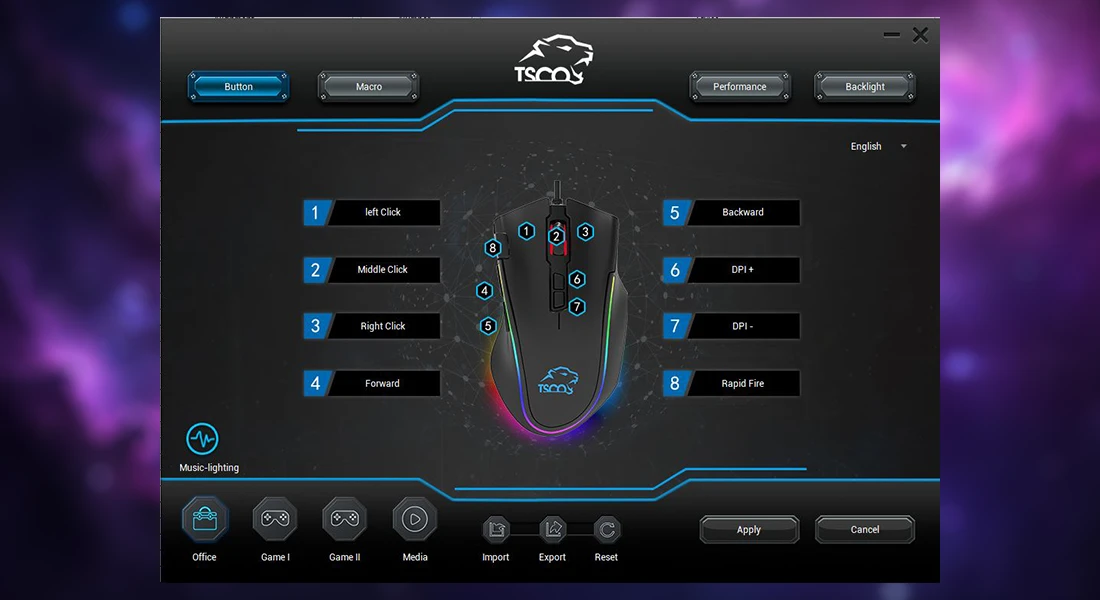
بخش Macro – ضبط و اجرای خودکار دستورات
بخش Macro یکی از جذابترین و قدرتمندترین ویژگیهای نرمافزار است. در این قسمت میتوانید مجموعهای از دستورات و کلیدها را ضبط کرده و با فشردن تنها یک دکمه، آنها را بهصورت خودکار اجرا کنید. این بخش شامل سه قسمت مهم است:
Macro List و Record:
در سمت چپ صفحه، لیستی از ماکروهای ذخیرهشده شما نمایش داده میشود. با کلیک روی گزینه Record، میتوانید یک ماکروی جدید ضبط کنید. در این مرحله، نرمافزار هر فشردن کلید، کلیک موس یا تاخیری که ایجاد میکنید را ثبت میکند.
Key in Macro و Insert Event:
پس از ضبط ماکرو، در قسمت میانی میتوانید مراحل آن را مشاهده و ویرایش کنید. گزینه Insert Event این امکان را فراهم میکند که بهصورت دستی وقایعی مانند کلیک چپ، فشردن کلید خاص یا زمان تأخیر اضافه نمایید. این قابلیت در بازیهای MMO یا برنامههای گرافیکی که نیاز به انجام چندین دستور پشت سر هم دارند بسیار کاربردی است.
LED Parameters in Macro و تنظیم چرخه اجرا:
در سمت راست صفحه، سه گزینه برای نحوه اجرای ماکرو وجود دارد:
- Cycle until the key release: ماکرو تا زمانی که دکمه نگه داشته شده اجرا میشود.
- Cycle until the key clicked again: ماکرو تا زمانی که دکمه مجدداً فشرده شود، ادامه مییابد.
- Specified cycle times: ماکرو فقط برای تعداد دفعات مشخص (مثلاً ۳ بار) اجرا میشود.
همچنین میتوانید تنظیمات نورپردازی خاصی را به اجرای یک ماکرو اختصاص دهید که در بخش LED Parameters in Macro انجام میشود. این ویژگی باعث میشود هنگام اجرای یک ماکرو خاص، موس با نورپردازی متفاوتی بدرخشد و بازخورد بصری جذابی ایجاد شود.
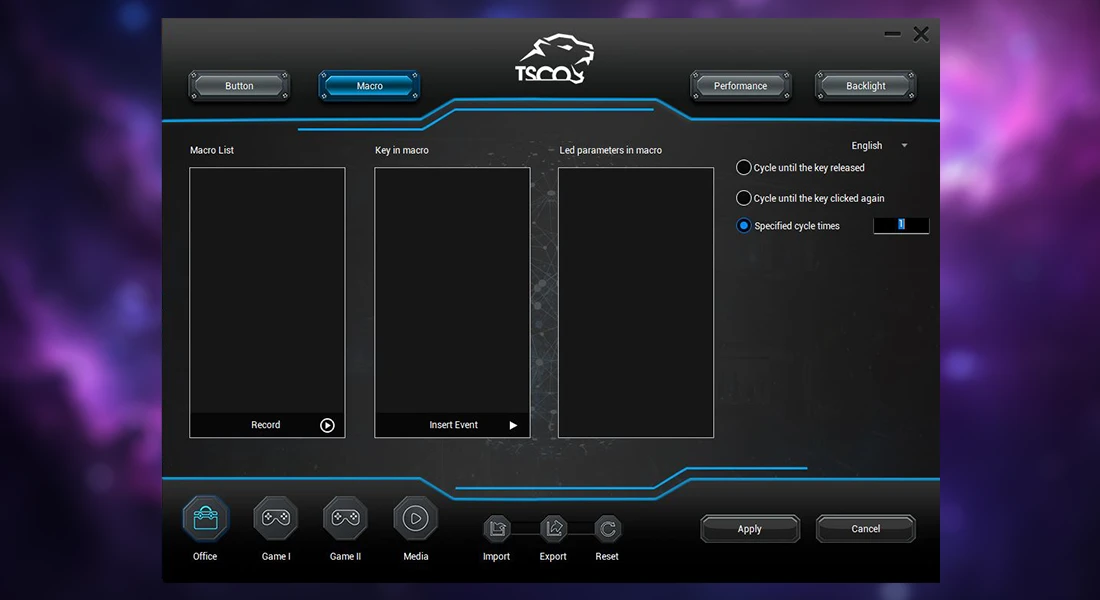
بخش Performance – کنترل عملکرد فنی موس
در بخش Performance، شما دسترسی کاملی به پارامترهای فنی موس دارید. که تأثیر مستقیمی روی نحوه عملکرد آن در بازیها و فعالیتهای روزمره دارد. این بخش شامل گزینههای زیر است:
- Mouse Sensitivity: تعیین حساسیت کلی موس که سرعت حرکت نشانگر را مشخص میکند.
- Scroll Speed: تنظیم سرعت چرخش اسکرول موس برای جابجایی سریعتر در صفحات.
- Double Click Speed: تنظیم سرعت لازم برای تشخیص دو کلیک متوالی.
- Pooling Rate: نرخ بروزرسانی موس با کامپیوتر که بهصورت هرتز نمایش داده میشود (معمولاً ۱۲۵، ۲۵۰، ۵۰۰ یا ۱۰۰۰ هرتز). نرخ بالاتر، پاسخدهی سریعتری دارد.
- DPI Control: یکی از مهمترین تنظیمات برای گیمرها، تعیین سطح DPI موس است. میتوانید سطوح مختلفی تعریف کرده و بهراحتی بین آنها جابجا شوید.
این بخش برای گیمرهایی که در سبکهای مختلف بازی میکنند بسیار مفید است، زیرا میتوانند برای هر بازی یا حتی هر موقعیت داخل بازی، تنظیمات عملکردی متفاوتی داشته باشند.
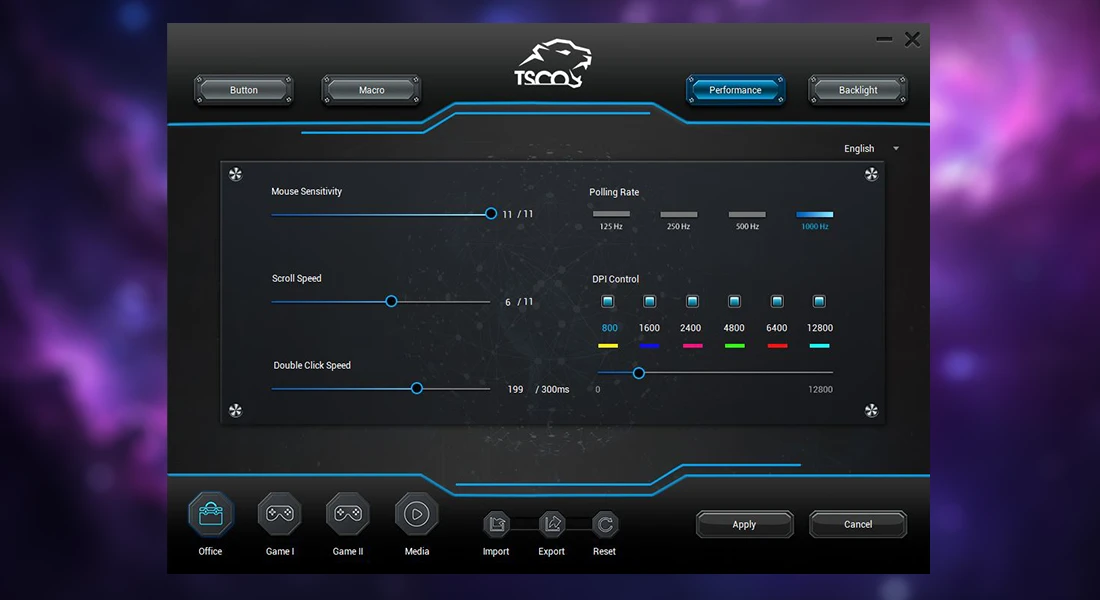
بخش Backlight – زیبایی و کاربرد نورپردازی
بخش Backlight مخصوص تنظیم نورپردازی RGB موس است. در این بخش میتوانید رنگ نور، شدت روشنایی، حالتهای نمایش (ثابت، تنفسی، رنگینکمان و…) و حتی سرعت افکتها را تنظیم کنید. نورپردازی مناسب علاوه بر زیبایی، میتواند به عنوان سیگنال بصری در حین بازی نیز مورد استفاده قرار گیرد.
همچنین این نورپردازی قابل هماهنگسازی با برخی عملکردها یا ماکروهاست؛ به این صورت که هنگام اجرای یک ماکرو خاص، رنگ موس تغییر کند یا افکت نور جدیدی فعال شود. این ویژگی تجربه کاربری را وارد سطح جدیدی از تعامل میکند.
جمع بندی
نرمافزار تنظیم موس گیمینگ تسکو، ابزاری حرفهای و کاربردی برای گیمرها و کاربران حرفهای است. با استفاده از این برنامه، میتوانید کنترل کامل روی عملکرد، نورپردازی و قابلیتهای ماکرو موس خود داشته باشید. چه یک گیمر حرفهای باشید و چه کاربر روزمره، این نرمافزار تجربهای شخصیسازیشده و منحصر بهفرد از کار با موس را برایتان فراهم میکند. با شناخت کامل چهار بخش اصلی این برنامه یعنی Buttons، Macro، Performance و Backlight، میتوانید از تمام پتانسیلهای موس گیمینگ تسکو بهرهمند شوید.
📅 تاریخ انتشار مقاله: 1404/02/04





